Дизайн с нуля, как сделать дизайн сайта с нуля: пошаговая инструкция
Поставьте цель, проанализируйте ЦА и разработайте пользовательский сценарий
Для начала разберитесь, зачем вы делаете сайт.
Вот главные вопросы:
- о чем сайт;
- кто будет его целевой аудиторией;
- какие задачи он должен решать;
- какая структура должна быть у страниц по отдельности и сайта в целом;
- какой контент будет на веб-ресурсе;
- как веб-сайт будет продвигаться.
Эти же вопросы вы можете задавать заказчикам, когда будете делать сайты на заказ.
Перед разработкой дизайна нужно продумать пользовательский сценарий. Он позволяет понять, как и зачем люди придут на сайт. Для разработки сценария нужно ответить на вопросы:
- Кто именно будет заходить на сайт — важно сегментировать аудиторию и проработать портрет клиента.
- Почему клиенты пользуются сайтом и какие цели они преследуют — например, просто узнать информацию или выбрать и купить товар.

Погружение в пользовательский опыт поможет сформулировать цель и разработать функциональный дизайн, а не просто красивое оформление контента. Например:
- Сайт-портфолио нужен потенциальным клиентам, чтобы знакомиться с работами исполнителя и оставлять заявки на сотрудничество. Самому исполнителю он нужен, чтобы рассказывать о себе и привлекать новые заказы. Сайт будет выполнять эти функции, если он демонстрирует, насколько хорошо специалист решает задачи клиентов, а значит, нужен акцент на успешные кейсы.
- Интернет-магазин нужен пользователям, чтобы выбирать и заказывать товары онлайн, а владельцу сайта — чтобы получать прибыль с этих покупок. Значит, нужно сделать такой дизайн страниц сайта, который будет комфортным для покупателей, чтобы им хотелось совершать покупки именно на этом сайте.
- Блог нужен пользователям, чтобы получать информацию на профессиональные, актуальные, развлекательные темы. Владелец блога хочет, чтобы на него шел постоянный трафик.
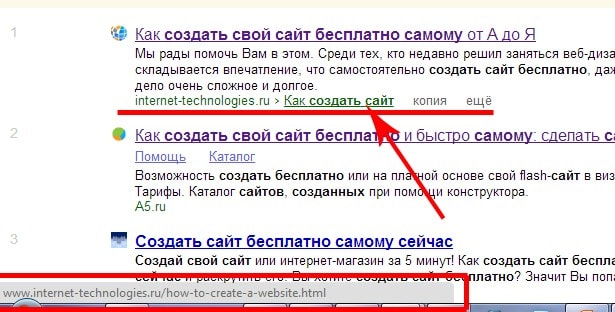 Значит, требуется создание дизайна сайта, на котором удобно и размещать, и читать статьи, причем делать это регулярно.
Значит, требуется создание дизайна сайта, на котором удобно и размещать, и читать статьи, причем делать это регулярно.
Дизайн сайта, который опирается на хорошо прописанный сценарий, будет удобным для пользователя. Так, на сайте интернет-магазина покупатель выбирает товары, а затем оплачивает их. Ему хотелось бы сделать выгодные покупки, поэтому он решается на заказ не сразу. Сначала читает характеристики, рассматривает фото, видео, ищет отзывы, изучает комплектацию, подбирает для себя подходящий размер. Какие-то товары оставляет в избранном, чтобы потом вернуться и посмотреть еще раз. Какие-то товары хочет сравнить, чтобы точно быть уверенным, что выберет лучшее из всех предложенных вариантов. Все эти действия нужно учесть в создании дизайна для каталога сайта.
Все это нужно продумать самостоятельно или обсудить с заказчиком, если вы делаете дизайн для него. В конце подготовительного этапа у вас будет:
- короткое ТЗ;
- прототип с основным функционалом;
- план работы с четкими этапами, обязанностями и дедлайнами.

Выберите тип сайта
Лендинг
Одностраничный сайт, который быстро и эффективно продает продукт заказчика. Обычно лендинги бывают яркими, лаконичными. Для них важно продумать оформление и структуру, чтобы подвести пользователей к целевому действию: оставить контакты, заполнить заявку, зарегистрироваться, купить. Поэтому создаем дизайн сайта, который не перегрузит пользователя лишней информацией и в то же время поможет быстро принять нужное нам решение.
Первый экран лендинга тату-студииИнтернет-магазин
Цель такого ресурса — предоставить информацию о множестве товаров. Дизайнеру, программисту и копирайтеру нужно будет поработать над удобным каталогом и спроектировать простую и понятную страницу заказа. Нужно продумать витрину с корзиной, возможность оплаты, также важно поработать над UX-дизайном и юзабилити.
Дизайн сайта интернет-магазина LamodaСайт-витрина
Витрина напоминает интернет-магазин, но без системы оплаты. На сайте присутствует только каталог изделий. Здесь важно продумать расположение товаров и выделить контакты консультанта, чтобы пользователям было удобно позвонить и сделать заказ. Такой тип сайта подходит, например, автосалонам:
Здесь важно продумать расположение товаров и выделить контакты консультанта, чтобы пользователям было удобно позвонить и сделать заказ. Такой тип сайта подходит, например, автосалонам:
Корпоративный сайт
Компаниям нужен корпоративный сайт, чтобы рассказать о себе клиентам и ответить на вопросы:
- кто мы;
- чем занимаемся;
- какова наша миссия;
- какие задачи мы решаем;
- как с нами связаться.
У сайта обязательно должна быть четкая структура, чтобы пользователи нашли ответы на все вопросы и не запутались. Поэтому особенно важно уделить внимание страницам о компании, портфолио, контактам, блогу. Причем, у заказчика уже может быть разработан фирменный стиль. Тогда дизайнеру нужно просто придерживаться брендбука или гайдлайна.
Дизайн корпоративного сайта брендингового агентства FunkyПортал
Это веб-ресурс, который объединяет функции блога и сервиса. Он имеет разветвленную структуру поэтому дизайнеру нужно продумать внешний вид всех разделов, например, форум, вакансии, новости, услуги. Чтобы получилось удобно, нужно уделить особое внимание UI и провести тестирование.
Чтобы получилось удобно, нужно уделить особое внимание UI и провести тестирование.
Проведите анализ конкурентов
Конкурентов нужно изучать как минимум потому, что пользователь принимает решение, также изучая сайты других компаний. Это поможет дизайнеру:
- Сделать выводы о ситуации на рынке. Кто и какие товары продает, кто лидирует, на какие сегменты целевой аудитории ориентируются конкуренты. Эта информация может быть у заказчика или придется самостоятельно анализировать рынок.
- Продумать функционал веб-сайта. Нужно понять, в чем сайт будет похож на ресурсы конкурентов, а в чем будет отличаться.
- Продумать визуал сайта. Не нужно делать что-то «не как у всех», чтобы бы выделиться. К некоторым вещам люди привыкли, и для них новое будет восприниматься как непонятное, а это отрицательно скажется на пользовательском опыте. Поэтому в создании визуала не нужно изобретать велосипед. Можно брать хорошие рабочие решения в дизайн-проект сайта.
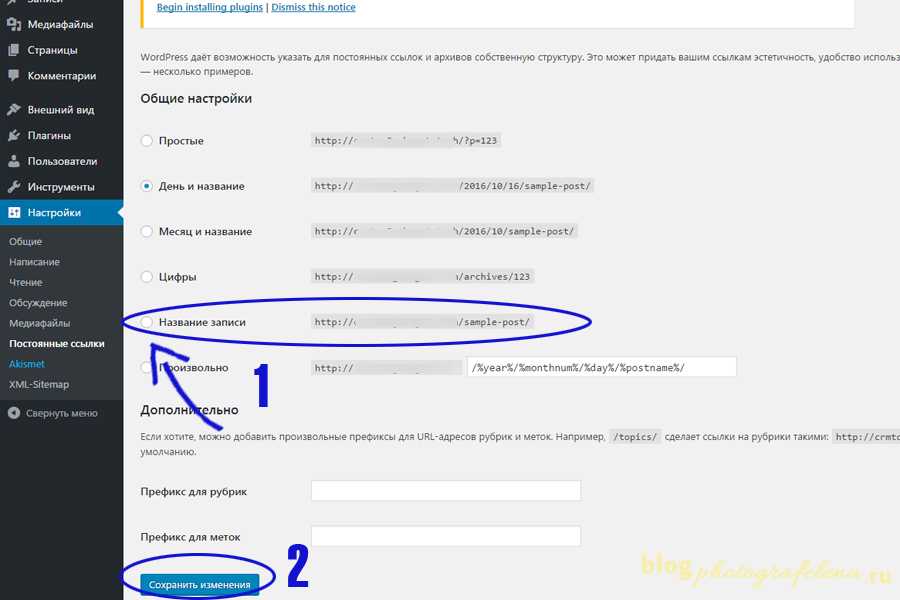
На что обращать внимание в первую очередь при анализе чужих веб-ресурсов перед тем, как делать дизайн сайта:
- какой пользовательский сценарий реализован, как построена структура сайта;
- сам дизайн — цветовые решения, композиция, иллюстрации, анимация.
Иногда кажется, что конкурентов у компании нет. Например, когда речь идет о стартапе. В этом случае полезно изучать другие веб-ресурсы, например, сайты смежных ниш. Всю информацию обязательно группировать в майндмэп. Для этого лучше воспользоваться специальными сервисами и программами, такими как XMind (программное обеспечение для проведения мозговых штурмов и составления интеллект-карт), MindMeister (онлайн-программа для создания интеллект-карт, которая помогает визуально фиксировать и развивать информацию).
В приложении XMind можно составлять интеллект-карты, которые помогут при разработке дизайна сайтаПри разработке интерфейса можно делать зарисовки, в том числе от руки, и обязательно проверять, насколько решения удобны обычным пользователям. Помните, что каждый элемент интерфейса призван решать определенную задачу.
Помните, что каждый элемент интерфейса призван решать определенную задачу.
Соберите референсы
Новичкам бывает сложно работать без примеров перед глазами. Но важно не повторить идеи, а обращать внимание на удачные решения и воплощать их по-своему. Опытным дизайнерам тоже нужны референсы, чтобы заранее обсудить желания заказчика и выбрать решения, которые соответствуют цели. Чем точнее получится подобрать примеры, тем меньше будет правок. Для вдохновения можно посмотреть ленту Pinterest, Behance или Awwwards.
Вдохновение для создания дизайна собственного сайта можно искать на BehanceПодготовьте визуальную концепцию
Можно прописать концепцию текстом или дополнить ее мудбордом. Он выглядит как набор изображений, оттенков, фраз, снимков, других деталей. Все это создаст общее настроение и поможет составить представление о будущем дизайне сайта.
Мудборд можно собирать в PinterestПодберите цвета
Если у компании уже есть фирменный стиль, то за основу можно взять фирменные цвета. Но если нужно разрабатывать палитру, стоит воспользоваться рекомендациями профессионалов. Например, можно поискать идеи в книге Йоханнеса Иттена «Искусство цвета».
Но если нужно разрабатывать палитру, стоит воспользоваться рекомендациями профессионалов. Например, можно поискать идеи в книге Йоханнеса Иттена «Искусство цвета».
Вот несколько правил сочетания цветов:
- Особенности целевой аудитории — предпочтения, характер, желаемое эмоциональное воздействие.
- Количество цветов — страница сайта не должна быть слишком пестрой, иначе это запутает пользователя. Он забудет, зачем пришел, не сможет получить нужную информацию или не совершит целевое действие. Лучше выбрать базовый неконтрастный цвет, пару цветов для акцентов и черный или темный — для текста.
- Объем цветов. Чем более активный и контрастный цвет, тем его должно быть меньше. Поэтому для фона выбирают белый или другой светлый, нейтральный цвет, а яркими цветами выделяют важные заголовки или кнопку.
Подберите типографику сайта
- Выберите шрифтовую пару. Лучше, когда на веб-сайте использовано не больше двух шрифтов.
 Три, пять — это уже перебор. Идеально, когда шрифты — из одной гарнитуры. Еще гармонично смотрятся сочетания шрифтов с засечками и без.
Три, пять — это уже перебор. Идеально, когда шрифты — из одной гарнитуры. Еще гармонично смотрятся сочетания шрифтов с засечками и без. - Сформируйте гайдлайны. Здесь нужно отталкиваться от контента. Будет ли это просто текст, или вы хотите сделать врезки, подписи и прочие элементы. Заголовки должны быть контрастными, это помогает читателю быстрее ориентироваться в контенте. Основной текст должен быть легко читаемым, не крупным, но и не слишком мелким.
- Придерживайтесь составленного плана. Новый стиль текста не нужно добавлять просто так. Только в том случае, если в этом есть серьезная необходимость или какой-то контент невозможно оформить теми стилями, что уже выбрали.
Подготовьте прототип
Прежде чем создавать финальную версию сайта, нужно собрать прототип и протестировать его на целевой аудитории, затем доработать. И только после этого можно приступать непосредственно к верстке. Можно найти примеры прототипов в Figma Community и даже использовать их как шаблоны:
Прототип сайта Game Boy. Источник
ИсточникНа этапе прототипа стоит поработать над контентом. Важно, чтобы текстом занимался специалист, который понимает пользователей и имеет знания в области UX. Нужно создать контент, который упростит пользовательский путь и приведет к нужному результату.
Чем более детализированный прототип, тем лучше. Дальше можно тестировать на целевой аудитории, проводить анализ пользовательского интерфейса и по результатам дорабатывать.
Подготовьте иллюстрации и составьте ТЗ для верстальщика
Важно правильно подготовить материалы для верстальщика, чтобы готовый сайт был максимально похож на макет. Спросите, в каком формате нужны иллюстрации и логотипы, не забудьте прикрепить файлы со шрифтами и правильно переименовать файлы. В идеале все необходимое для верстки должно быть в одной папке. В ТЗ нужно прописать:
- как элементы сайта должны вести себя при масштабировании;
- какие есть сценарии анимаций;
- особые пожелания, уточнения, дополнения.
Создайте веб-сайт
Сайт можно создать на различных платформах. Сегодня есть способы даже для тех, кто не знаком с веб-версткой. Например, можно нанять разработчика и сделать сайт под ключ. Но придется самостоятельно оплачивать аренду хостинга. разбираться в проблемах сервера, и привлекать специалиста для обслуживания, если поломался код. А можно пользоваться конструкторами, например:
Сегодня есть способы даже для тех, кто не знаком с веб-версткой. Например, можно нанять разработчика и сделать сайт под ключ. Но придется самостоятельно оплачивать аренду хостинга. разбираться в проблемах сервера, и привлекать специалиста для обслуживания, если поломался код. А можно пользоваться конструкторами, например:
- Tilda — один из самых популярных конструкторов сайтов; поможет, если нужно создать достаточно функциональный и удобный для пользователей сайт без привлечения программиста и верстальщика.
- Readymag — недорогой и удобный онлайн-инструмент, с которым можно создавать простые сайты, лендинги прямо в браузере, то есть вы сразу же увидите, как будет выглядеть сайт в итоге.
Проверьте сайт с разных устройств, запустите трафик, проведите A/B-тестирование
Убедитесь в функциональности готового сайта. Когда дизайн готов, а сайт сверстан, нужно открыть его с разных устройств и посмотреть, насколько корректно все работает. Обычно требуется несколько итераций, чтобы исправить ошибки и мелкие недочеты.
Обычно требуется несколько итераций, чтобы исправить ошибки и мелкие недочеты.
Красивый и функциональный дизайн сайта: советы
Эти советы по дизайну сайта помогут сделать финальный чекап и оценить, насколько получившийся сайт хорош.
- Учитывайте ожидания потенциальных клиентов. Если это сайт строительной компании, то люди ждут аккуратности и пунктуальности. От юристов ждут строгости и умения решить любой вопрос.
- Применяйте модульную сетку в дизайне. Рисуют сетку горизонтальную и вертикальную, и по ее линиям компонуют элементы. Это самый простой ответ на вопрос, как сделать красивый дизайн сайта.
- Учитывайте правило близости. Оно означает, что рядом стоящие элементы человек воспринимает как связанные. Рядом нужно располагать объекты, которые объединены между собой по смыслу: заголовок и основной текст, например.
- Помните про воздух. Между элементами должно быть пространство.
 Исключением могут быть концептуальные сайты, где объекты намеренно расположены рядом. Но обычно желание уместить все и сразу — как попытка надеть все украшения на все пальцы. Это не просто безвкусно, но еще и сложно воспринимать. Пользователь просто закроет такой сайт и не сможет решить свои задачи.
Исключением могут быть концептуальные сайты, где объекты намеренно расположены рядом. Но обычно желание уместить все и сразу — как попытка надеть все украшения на все пальцы. Это не просто безвкусно, но еще и сложно воспринимать. Пользователь просто закроет такой сайт и не сможет решить свои задачи. - Будьте сдержанными. Не стоит перебарщивать в попытке сделать красивый визуал. Обилие шрифтов, оттенков, геометрических форм может усложнить пользовательский сценарий. Перед тем как добавить тот или иной элемент, спрашивайте себя: точно ли он решает какую-то задачу или просто захотелось заполнить пустоту? Сайт должен быть в первую очередь функциональным, в этом и заключается вся красота.
- Создавайте адаптивный дизайн. Сейчас сайты просматривают в первую очередь с телефонов, и адаптировать ресурсы нужно с учетом этого. В то же время важно, чтобы и с экранов компьютеров, ноутбуков, планшетов все элементы хорошо читались, кнопки нажимались, важные блоки не уезжали за края экрана.

- Выбирайте подходящие под концепцию изображения. Хорошо использовать реальные фотографии заказчика — это внушает больше доверия со стороны пользователей. В то же время можно воспользоваться фотостоками, так как сделать хороший дизайн для сайта можно и без снимков от заказчика. Важно, чтобы картинки были хорошего качества, подходили по смыслу и помогали пользователям совершать целевые действия на ресурсе.
- Делайте акцент на действии. На каждой веб-странице пользователь должен что-то сделать: оставить заявку, заполнить анкету, купить, посмотреть работу, прочитать статью. В идеале весь контент страницы должен логичным образом подводить к этому действию. Так как правильно — создавать дизайн сайта, который будет работать на цель, а не просто выполнять декоративную функцию.
Как создать сайт с нуля в 2022 году: шаг за шагом
Если вы планируете создать свой сайт в 2022 году, поначалу это может показаться непосильным, особенно если вы не знакомы с программированием.
Но на самом деле в наши дни это не так сложно.
В этом бесплатном руководстве вы узнаете, как шаг за шагом создать веб-сайт с нуля, даже если у вас нет навыков программирования.
Если вы будете следовать описанным здесь шагам, я могу обещать вам, что к концу этого руководства у вас будет свой первый работающий веб-сайт.
Но если вы в какой-то момент застрянете, просто дайте мне кивок, и мы будем рады вам помочь.
Итак, вы готовы к поездке? Давайте сделаем это вместе…..
Сначала выберите лучшую платформу для создания своего веб-сайта
Лучшая платформа для создания веб-сайта для начинающих — WordPress.
Потому что более 37 % веб-сайтов в Интернете используют WordPress.
Причина —
Это бесплатно: WordPress бесплатен, вы можете загружать и устанавливать его столько раз, сколько пожелаете, это ничего вам не будет стоить, кроме того, вы время от времени будете получать бесплатные обновления, которые очень важно с точки зрения безопасности веб-сайта.
Удобный для пользователя: WordPress очень удобен для пользователя, даже новичок может очень быстро понять рабочий процесс. Он имеет очень интуитивно понятный интерфейс, где вы можете легко обновлять свой контент, даже не имея никаких знаний в области кодирования.
Широкие возможности настройки: WordPress обладает широкими возможностями настройки и чрезвычайно гибкой системой. С помощью WordPress можно создать веб-сайт практически любого типа.
Активное сообщество: Одна из главных причин популярности WordPress — огромное активное сообщество, которого нет ни на одной другой платформе CMS. Существует множество веб-сайтов и форумов, где вы можете получить ответ практически на любой вопрос, связанный с WordPress.
Подходит почти для всех: От маленького веб-сайта до большого WordPress подходит для всех, если вам интересно, насколько большим он может быть, проверьте эти известные сайты, использующие WordPress.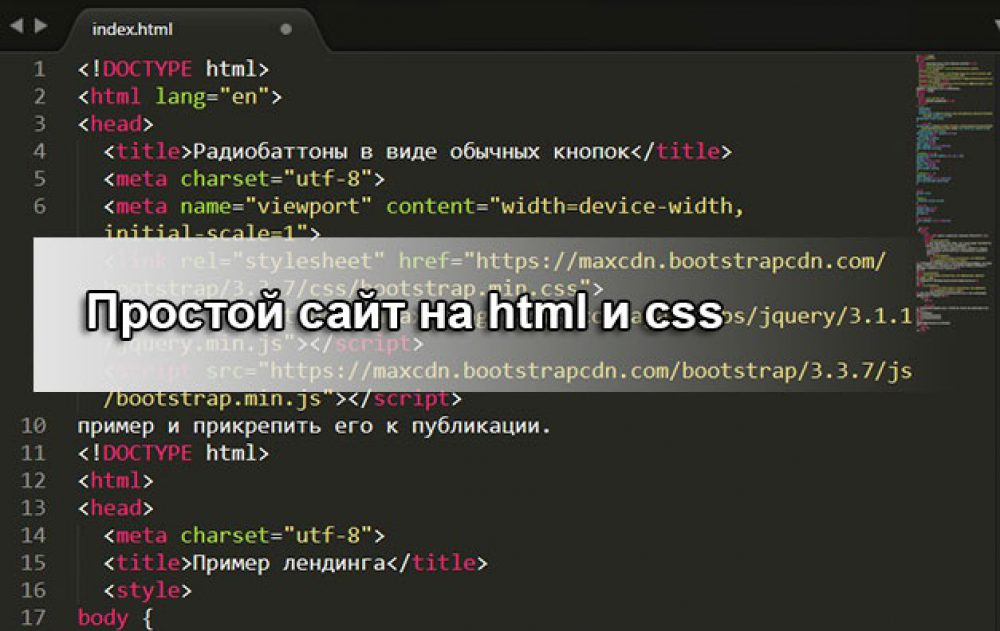
Содержание
- Шаг 1: Выберите доменное имя
- Шаг 2: Приобретите хостинг с бесплатным доменом
- Шаг 3: Установите WordPress на свой сервер
- Шаг 4: Настройте свой веб-сайт
- Шаг 5: Добавить /Редактировать контент на вашем сайте
- Шаг 6: Добавление меню
- Шаг 7: Сделайте URL-адрес WordPress более удобным для SEO
- Шаг 8: Делайте вещи быстрее с помощью плагинов
Шаг 1: Выберите доменное имя
Доменное имя — это имя или адрес вашего веб-сайта, это имя люди узнают ваш веб-сайт с помощью (например, www.YourWebsite.com ).
Выбранное вами доменное имя будет идентификацией вашего веб-сайта, поэтому вам нужно тщательно выбирать его.
Простое практическое правило:
- Если вы создаете личный веб-сайт, выберите что-то вроде www.ВашеИмя.com.
- Если вы создаете веб-сайт для бизнеса, выберите его, например www.
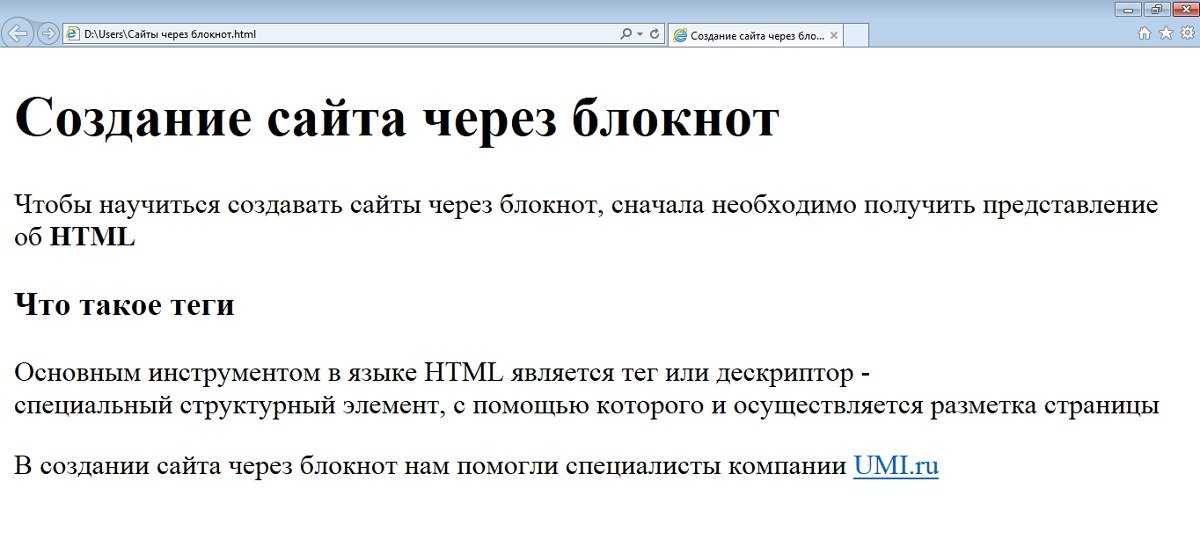 YourBusinessName.com.
YourBusinessName.com.
Существует целый список расширений доменных имен , из которых вы можете выбрать, но вы не должны слишком сходить с ума, выбирая одно, вам лучше придерживаться .com , .net , .org , потому что они более узнаваемы для людей.
Еще несколько вещей, о которых следует помнить при выборе имени-
Не усложняйте — имя должно быть легким и простым для запоминания, чтобы посетитель мог запомнить ваше доменное имя, старайтесь избегать использования « дефис — » в имени, потому что посетитель может легко забыть поставить «». – » в URL-адресе.
Brandable — Попробуйте использовать имя, которое вы можете использовать в качестве бренда.
Доменное имя обычно стоит около 10-15 долларов в год.
Но вам не нужно покупать домен отдельно, если вы его еще не купили.
На следующем этапе я покажу вам, как получить домен бесплатно на первый год.
Шаг 2: Купите хостинг с бесплатным доменом
Веб-хостинг — это место, где будет храниться файл вашего веб-сайта. Это похоже на дом вашего веб-сайта в Интернете.
Без веб-хостинга ваш сайт никому не будет доступен.
Теперь, как выбрать хорошую хостинговую компанию WordPress?
Приличный виртуальный хостинг WordPress стоит от 3 до 10 долларов в месяц, как и в любом другом бизнесе, вы должны сделать эти небольшие инвестиции для своего бизнеса.
Существует широкий выбор вариантов.
Но в целом хорошая хостинговая компания WordPress должна иметь следующие функции:
- Поддержка 24/7 (живой чат/телефон) по любым вопросам.
- Бесплатный SSL-сертификат
- Установка WordPress в один клик
- Ежедневное резервное копирование
- Неограниченное количество писем
- Сервер Litespeed / Nginx для более высокой скорости.
Большинство хороших хостинговых компаний WordPress будут иметь эти функции.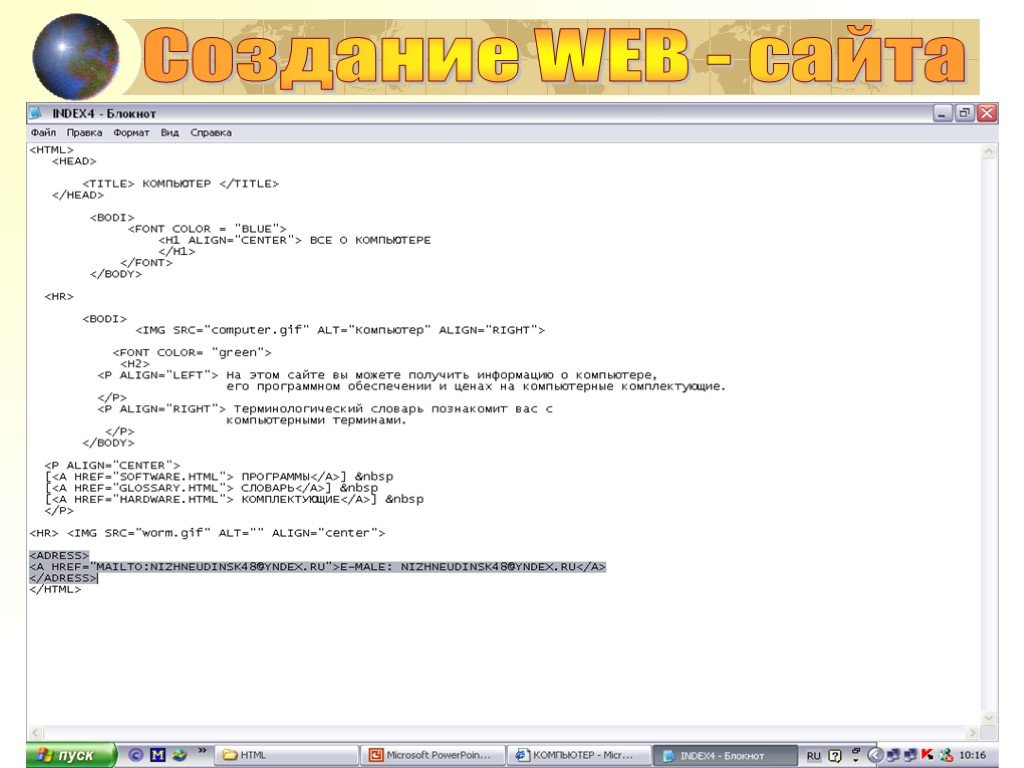
Но если у вашей хостинговой компании их нет, то пришло время сменить хостинговую компанию.
Раскрытие информации: Некоторые ссылки здесь являются реферальными/партнерскими ссылками, что означает, что если вы решите совершить покупку по этим ссылкам, я буду получать комиссию без каких-либо дополнительных затрат для вас. Вот как я поддерживаю Designtheway.com в рабочем состоянии.
Я лично рекомендую GreenGeeks, у него отличный баланс между ценой и производительностью.
С GreenGeeks вы получите все вышеперечисленные функции, кроме того, что вы получите бесплатный домен на первый год.
Их планы начинаются с 2,95 долларов США в месяц со скидкой до 70%.
Позвольте мне показать вам, как начать.
1. Нажмите на ссылку выше или посетите GreenGeeks и нажмите «Просмотреть наши планы».
2. Далее выберите план. Я бы порекомендовал вам перейти на план Pro, где вы можете разместить несколько веб-сайтов.
Нажмите «Начать».
3. Далее здесь вы можете зарегистрировать свой бесплатный домен или, если у вас уже есть домен в другом месте, вы можете связать его с GreenGeeks.
Затем нажмите «Далее».
В качестве бесплатного домена вы получите только стандартные расширения домена, такие как «.com», «.org», «.net», «.info», «.biz», для других расширений вы можете купить их в таких местах, как Godaddy. или Namecheap.
4. Теперь заполните регистрационную форму, включая платежные реквизиты.
Затем нажмите «Создать учетную запись».
5. После оплаты вы получите электронное письмо с данными вашей учетной записи GreenGeeks, дождитесь активации вашей учетной записи, это может занять от 30 минут до 2 часов.
Как только ваша учетная запись будет активирована, вы готовы к работе.
Шаг 3: Установите WordPress на свой сервер
Поскольку мы уже решили создать наш веб-сайт на WordPress, пришло время установить его.
Установка WordPress очень проста, большинство хороших хостинговых компаний предоставят установку WordPress в один клик, поэтому вам не нужно беспокоиться о каких-либо технических аспектах.
Если вы не используете GreenGeeks, не волнуйтесь, большинство хостингов cPanel будут иметь аналогичные настройки.
1) Обеспечение безопасности соединения путем установки бесплатного SSL
Поскольку мы используем GreenGeeks, мы сначала установим сертификат SSL, но этот шаг может отличаться для других хостинг-провайдеров.
SSL-сертификат делает ваше соединение безопасным и теперь является общепринятым веб-стандартом.
Для установки –
1. Войдите в свою учетную запись GreeGeeks.
2. Перейдите к – Безопасность > Добавить SSL-сертификат
3. Выберите службу и домен соответственно
4. Нажмите «Продолжить».
5. Затем выберите « Select Let’s Encrypt » и следуйте инструкциям по установке SSL-сертификата.
2) Давайте установим WordPress из cPanel
Теперь, когда наш сертификат SSL установлен, пришло время установить WordPress.
1. На панели инструментов GreenGeeks нажмите « Cpanel »
2. На следующем экране прокрутите вниз до раздела «Установщик приложений Softaculous» и нажмите «WordPress».
3. Нажмите « Установить ».
4. Откроется мастер установки, выберите версию WordPress.
Обязательно выберите « https:// » или « https://www. » в качестве протокола, так как у нас есть SSL-сертификат.
Выберите домен и оставьте каталог пустым, если вы хотите установить его в основном домене.
5. Укажите уникальное имя пользователя и надежный пароль и обязательно скопируйте данные администратора.
Добавьте рабочий адрес электронной почты, потому что он будет использоваться для восстановления пароля, если вы забудете данные для входа.
6. Прокрутите вниз и нажмите « Установить », и WordPress будет установлен.
Теперь перейдите по URL-адресу вашего веб-сайта. Если все прошло хорошо, у вас должен быть работающий сайт, который будет выглядеть примерно так, вы также увидите значок замка рядом с URL-адресом, который указывает на безопасное соединение.
Поздравляем!! Ваш веб-сайт уже запущен, и не беспокойтесь о внешнем виде, который будет настроен на следующем шаге.
Шаг 4. Настройте свой веб-сайт
Теперь ваш сайт запущен, пришло время сделать его красивым.
Давайте сделаем это
1) Выберите тему для создания веб-сайта своей мечты
Тема WordPress определяет, как будет выглядеть ваш веб-сайт, поэтому вам нужно выбирать ее с умом.
На рынке есть множество бесплатных и платных тем.
Лучшее место для поиска бесплатных тем WordPress — это сама библиотека тем WordPress.
Здесь вы найдете сотни тем.
Я лично рекомендую тему Astra и Kadence, обе бесплатные и мощные темы, вы не ошибетесь ни с одной из них.
Примечание: Тема Kadence недоступна в библиотеке WordPress. Для ее использования необходимо загрузить тему вручную.
Для ее использования необходимо загрузить тему вручную.
В этом руководстве мы будем использовать тему Astra.
2) Установите тему
Теперь, чтобы установить новую тему
1. Перейдите на панель управления WordPress, введя YourWebsite.com/wp-admin
Войдите под своим именем пользователя и 9002 3 пароль , который вы предоставляется во время установки WordPress.
2. На панели инструментов перейдите к Внешний вид > Темы и нажмите « Добавить новый ».
3. Теперь введите « Astra » в поле поиска и нажмите « Установить ».
4. После установки нажмите « Активировать », при этом ваша тема успешно установлена.
3) Импорт готового шаблона (только для пользователей Astra)
Astra позволяет импортировать полные дизайны веб-сайтов, чтобы ускорить создание веб-сайтов.
Итак, после установки темы вы получите возможность установить начальный шаблон.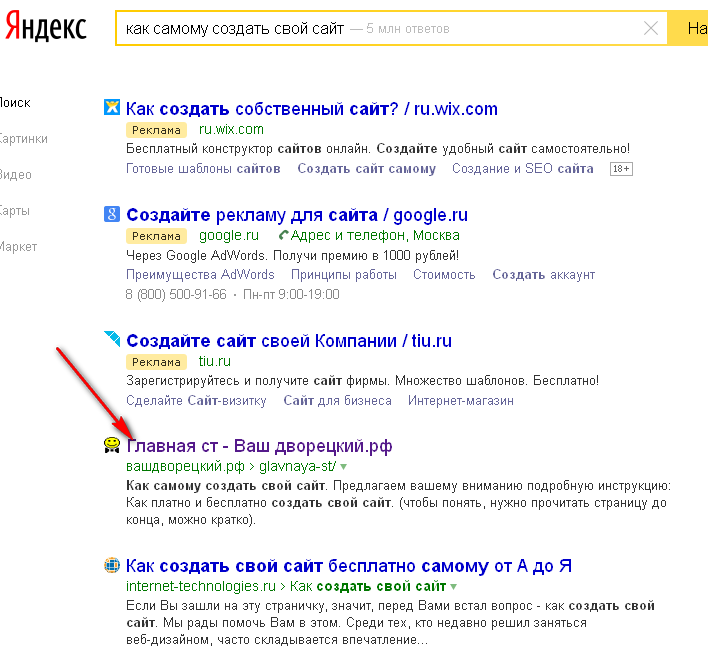
1. Нажмите кнопку « Приступить к работе ».
2. Он установит плагин, после чего вам нужно будет выбрать конструктор страниц, для этого руководства мы выберем Elementor.
3. Далее вы увидите целую библиотеку шаблонов с более чем 100 дизайнами, некоторые из которых абсолютно бесплатны, а некоторые доступны с тарифным планом Astra Pro.
Вы можете использовать фильтр или строку поиска вверху, чтобы найти подходящий шаблон, но в этом руководстве мы выберем первый « Приключения на природе ”шаблон.
Щелкните по нему.
4. Теперь на следующем экране вы можете предварительно просмотреть шаблон.
Здесь вы можете увидеть, как выглядит шаблон, количество страниц и т. д.
Вы можете либо выбрать отдельный шаблон и импортировать его, либо импортировать весь сайт.
Для этого руководства мы импортируем весь сайт, поэтому нажмите « Импортировать полный сайт ».
5. Вы увидите всплывающее окно, где вы можете увидеть, что будет импортировано.
Просто нажмите « Импорт », и он автоматически установит все необходимые плагины, виджеты и импортирует весь контент сразу.
6. Как только все будет сделано, вы увидите сообщение об успешном завершении. Нажмите кнопку « Посетите сайт », чтобы увидеть свой новый веб-сайт.
4) Добавьте свой логотип
Теперь пришло время настроить тему в соответствии с вашим брендом.
Говоря о бренде, первое, что вы хотите добавить, это ваш логотип.
Вы можете посмотреть это руководство о том, как создать бесплатный логотип , если вы хотите создать логотип для себя.
Когда вы окажетесь в интерфейсе своего сайта, нажмите « Настроить » вверху.
Откроется настройщик темы.
Теперь нажмите на значок синего карандаша рядом с логотипом.
Откроются настройки логотипа. Нажмите на изображение, чтобы добавить свой логотип из медиатеки.
После выбора логотипа он должен заменить старый логотип.
Теперь дважды щелкните стрелку назад, чтобы вернуться к основным настройкам настройщика.
Примечание: Везде, где вы видите значок карандаша, это означает, что вы можете настроить его в настройках настройщика.
5) Измените цветовую схему вашего веб-сайта
Теперь вам нужно привести цвет веб-сайта в соответствие с цветом вашего бренда.
Для этого в основных настройках настройщика перейдите к
Глобальные > Цвета > Базовые цвета
Теперь измените цвета в соответствии с цветами вашего бренда, изменения мгновенно отразятся на вашем сайте на правой панели.
Не забудьте нажать кнопку « Опубликовать » вверху, чтобы сохранить изменения. Вы должны делать это каждый раз, когда вносите какие-либо изменения в настройки настройщика.
6) Изменение типографики
Если вы хотите изменить типографику вашего сайта, процесс очень похож.
На главной панели перейдите к
Global > Typography
Здесь вы можете изменить основу, т. е. шрифт тела и содержимого, а также шрифты заголовков.
е. шрифт тела и содержимого, а также шрифты заголовков.
Здесь вы можете индивидуально настроить шрифты каждого заголовка.
Всегда нажимайте стрелку назад вверху, чтобы вернуться к основным настройкам.
Аналогичным образом вы можете настроить другие глобальные параметры, такие как кнопки и контейнер.
7) Настройка верхнего и нижнего колонтитула
Теперь, если вы хотите настроить верхний и нижний колонтитулы, вы также можете это сделать.
Чтобы настроить заголовок, перейдите к
Заголовок > Основной заголовок
Здесь вы найдете различные макеты заголовков на выбор, а также некоторые другие настройки.
Поиграйте с ним, чтобы узнать больше.
Чтобы открыть нижний колонтитул, нажмите « Нижний колонтитул ».
Вы найдете два варианта
- Виджеты нижнего колонтитула
- Панель нижнего колонтитула
Где вы можете добавить текст и виджеты в соответствии с вашими требованиями.
После внесения всех изменений нажмите кнопку « Опубликовать » и нажмите значок « X », чтобы закрыть настройщик.
Примечание : я рассмотрел наиболее распространенные параметры настройки, не стесняйтесь исследовать больше, чтобы сделать ваш сайт уникальным.
8) Добавьте виджеты на свой веб-сайт
Виджеты в WordPress – это готовые блоки контента, которые можно использовать в разных местах, таких как боковая панель, верхний и нижний колонтитулы, в зависимости от вашей темы.
Чтобы добавить виджет, перейдите на
Внешний вид > Виджеты
Здесь вы можете увидеть все доступные области виджетов, куда вы можете добавить виджеты, просто перетащите любые элементы с левой стороны в любую из областей виджетов.
После добавления виджета вы можете настроить некоторые основные параметры.
Примечание: Помните, что количество областей виджетов и доступных виджетов зависит от тем.
Шаг 5: Добавление/редактирование контента на вашем сайте
Теперь, когда мы настроили сайт, пришло время добавить на него контент.
В WordPress мы можем разделить контент на два типа
- Страницы : статический контент вашего сайта.
- Сообщения : содержимое вашего блога, перечисленное в соответствии с датой.
Стандартный веб-сайт будет иметь следующие страницы:
- Домашняя страница: Это главная страница вашего веб-сайта, на которую посетители будут попадать, вводя ваше доменное имя.
- О странице : Это страница, на которой рассказывается, о чем ваш сайт.
- Контактная страница : Откуда люди могут связаться с вами.
- Блог : Это страница, на которой будут отображаться все ваши статьи.
- Страница услуг : Если вы занимаетесь бизнесом, консультируете или предлагаете какие-либо услуги, то эта страница предназначена для их отображения.

Теперь давайте посмотрим, как мы можем создавать страницы. Как только вы изучите этот процесс, вы сможете создавать страницы любого типа.
1) Создание домашней страницы
Если вы дошли до этого момента и использовали шаблон « Приключения на природе », то он уже создал для вас все упомянутые выше страницы, за исключением того, что блог сделает это позже.
Таким образом, домашняя страница должна выглядеть примерно так:
Вы можете редактировать все, что видите на этой странице, например, содержимое, структуру, стиль, текст, изображение, кнопки и все, что угодно, с мощью конструктора страниц elementor, используя простое перетаскивание.
Чтобы отредактировать страницу, просто нажмите кнопку « Редактировать с помощью Elementor » вверху.
Откроется редактор elementor, в нем есть все виджеты на левой панели и холст, т.е. рабочая область на правой стороне.
Для текстов просто нажмите на него и начните редактировать, это так просто.
На левой панели вы найдете дополнительные параметры стиля.
Для других элементов просто нажмите на элемент, который вы хотите отредактировать, и все параметры редактирования отобразятся на левой панели.
Оттуда вы можете изменить содержимое, стиль и добавить дополнительные стили.
Лучшее в этом то, что вы можете видеть все изменения вживую.
Теперь, чтобы добавить любой новый виджет или элемент на страницу, просто щелкните значок маленького квадрата вверху.
Покажет все доступные элементы.
Просто перетащите элемент, который хотите добавить, в нужный раздел.
Точно так же вы можете перетаскивать любой элемент на странице и даже переупорядочивать строки и столбцы.
Идеальный способ редактирования любого шаблона — начать сверху и заменять содержимое блок за блоком.
После внесения изменений нажмите кнопку « Обновить » внизу, чтобы сохранить изменения.
Это точный процесс, которому вы можете следовать и для редактирования других страниц.
Здесь мы используем бесплатную версию Elementor, как видите, она чрезвычайно мощная и простая в использовании.
Этого должно быть достаточно для большинства простых веб-сайтов, но для создания более сложных веб-сайтов вы можете попробовать Elementor pro.
2) Добавление новой страницы
Пока все страницы, которые есть на сайте, автоматически создаются плагином Astra Starter Template.
Теперь давайте посмотрим, как мы можем добавить новую страницу.
Чтобы добавить новую страницу, перейдите по ссылке
Страницы > Добавить новую
Откроется редактор WordPress.
Добавьте «Название страницы», например, мы создаем страницу портфолио, назовите ее «Портфолио».
Затем нажмите кнопку « Редактировать с помощью Elementor » вверху.
Откроется редактор elementor.
Отсюда вы можете либо создать страницу с нуля, используя метод перетаскивания, показанный выше.
Или вы можете импортировать шаблон elementor.
Чтобы импортировать шаблон, щелкните значок папки.
Теперь вы увидите множество готовых шаблонов во всплывающем окне.
Шаблоны со значком «Pro» вверху доступны только в профессиональной версии, но есть и бесплатные шаблоны.
Выберите понравившийся шаблон и нажмите на кнопку « Кнопка «Вставить ».
Шаблон будет добавлен на вашу страницу.
Теперь используйте редактор elementor для редактирования содержимого и дизайна, и все готово.
После завершения обязательно нажмите кнопку « Опубликовать ».
3) Создайте страницу блога
Если вы хотите публиковать регулярные обновления или новости о вашей компании, продуктах или услугах, блог — лучшее место для этого.
Итак, давайте добавим страницу блога, мы будем следовать ранее упомянутым шагам
Страницы > Добавить новую
Добавьте заголовок «Блог» и дважды нажмите « Опубликовать ».
Примечание: Не добавляйте контент непосредственно на эту страницу, он будет добавлен динамически после добавления сообщений.
Теперь добавим посты в блог.
i) Добавление новых сообщений в блогеДобавление сообщения в блоге аналогично добавлению страницы.
Перейдите к
Сообщения > Добавить новый
Откроется редактор WordPress, и, как и для страниц, мы добавим заголовок к сообщению.
И начните печатать ниже так же, как в текстовом документе.
Если вы хотите добавить какие-либо блоки, щелкните значок « + » вверху и щелкните блок, который вы хотите добавить.
Выберите блок, вы увидите дополнительные опции и настройки на правой панели, а также вверху блока.
Примечание: Вы также можете использовать elementor для создания сообщений, но в идеале вам следует использовать редактор WordPress для сообщений в блогах. Там легко создавать длинный контент.
Вы можете добавить избранное изображение к своему сообщению, для этого нажмите на вкладку « Избранное изображение » справа и выберите изображение из медиатеки.
После того, как вы создали публикацию, нажмите кнопку « Опубликовать » вверху, чтобы опубликовать публикацию.
ii) Назначение страницы блогаПоскольку мы создали несколько сообщений в блоге, пришло время назначить страницу блога, на которой будут отображаться все сообщения в блоге.
Для этого перейдите на
Настройки > Чтение
Затем на странице «Сообщения» выберите созданную ранее страницу «Блог».
Затем нажмите « Сохранить изменения ».
Теперь страница блога начнет показывать все ваши последние сообщения.
iii) Настройка блога и отдельного сообщенияВы можете настроить некоторые параметры блога с помощью настройщика, который мы использовали ранее.
Для этого перейдите на страницу
Страницы > Все страницы
Найдите страницу блога и нажмите « View ».
После открытия страницы нажмите « Настроить » вверху.
Откроется кастомайзер, вы с ним уже знакомы, нажмите на « Блог ».
Оттуда вы можете настроить параметры главной страницы блога и отдельной страницы сообщений.
Вы можете выбрать, какие элементы вы хотите разместить на этих страницах.
Вы также можете управлять боковой панелью из настройщика.
Нажмите « Боковая панель » и выберите, где и как вы хотите показать свою боковую панель.
Если вы довольны изменениями, нажмите кнопку « Опубликовать » вверху, чтобы сохранить изменения.
Шаг 6: Добавление меню
Когда все страницы созданы, пришло время добавить на сайт меню. С импортированным шаблоном у нас уже есть меню, но давайте посмотрим, как вы можете добавить его самостоятельно.
Создать меню в WordPress очень просто.
1. Перейти к Внешний вид > Меню
2. Добавьте название меню и нажмите кнопку « Создать меню ». Назвать его можно как угодно, но имя собственное поможет его легко узнать.
Примечание: Если меню уже существует и вы хотите создать новое меню, нажмите « создать новое меню ».
3. Посмотрите на левую панель, вы можете добавить оттуда любые элементы, скажем, вы хотите добавить страницы, нажмите «Страницы», отобразятся все страницы. Выберите страницы, которые хотите добавить, и нажмите «9».0023 Добавить в меню “.
4. Вы можете перетаскивать элементы меню, чтобы переупорядочить их, аналогичным образом вы можете создавать подменю.
5. Выберите место отображения меню, оно варьируется от темы к теме, для этого выберите «Основное меню», затем нажмите « Сохранить меню ».
Теперь на вашем сайте должно появиться новое меню.
Шаг 7: Сделайте URL-адрес WordPress более удобным для SEO
После того, как почти все настроено, нам нужно исправить URL-адрес WordPress по умолчанию.
Для постов по умолчанию WordPress устанавливает такой URL-адрес: « YourWebsite.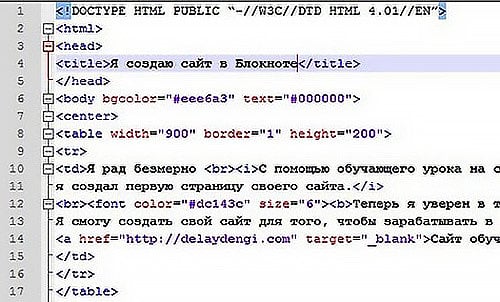 com/yy/mm/dd/post-slug », но этот URL-адрес не оптимизирован для SEO, а это означает, что ваши посты могут плохо ранжироваться в поисковых системах.
com/yy/mm/dd/post-slug », но этот URL-адрес не оптимизирован для SEO, а это означает, что ваши посты могут плохо ранжироваться в поисковых системах.
Хороший URL-адрес, оптимизированный для SEO, будет выглядеть так: « YourWebsite.com/post-slug », теперь, чтобы изменить структуру URL-адреса
Перейдите в Настройки > Постоянные ссылки и выберите опцию « Post-name » и нажмите « Сохранить изменения ».
Теперь вы увидите, что URL вашего поста стал намного проще.
Шаг 8. Делайте вещи быстро с помощью плагинов
Если вы хотите добавить некоторые дополнительные функции помимо того, что предоставляет ваша тема, вы можете использовать плагины WordPress.
Возможно, вы уже знакомы с ними, потому что конструктор страниц elementor, который использовался для редактирования страниц, сам по себе является плагином, который устанавливается вместе с шаблоном.
Теперь давайте посмотрим, как установить плагин отдельно, например, мы установим плагин безопасности.
Установка плагина очень похожа на установку темы WordPress с небольшими изменениями тут и там.
1. Перейдите к Плагины > Добавить новый
2. Теперь введите « Wordfence » в поле поиска и нажмите « Установить сейчас ».
Примечание: При установке нового подключаемого модуля обязательно проверьте статус « Последнее обновление ». Если вы видите, что подключаемый модуль не обновлялся годами, возможно, он больше не поддерживается и может вызвать проблемы с безопасностью.
3. После установки нажмите « Активировать », и ваш плагин будет установлен.
Для правильной работы некоторых плагинов вам потребуется настроить некоторые параметры.
Поздравляем! вы только что создали свой первый веб-сайт WordPressЕсли вы правильно выполнили все шаги, у вас должен быть работающий веб-сайт WordPress.
Это было не слишком сложно, не так ли?
Но мы только что коснулись поверхности, есть много вещей, которые вы можете делать с WordPress.
Продолжай учиться.
🔥 Создать сайт с нуля — 9Шаги
🔥 Создайте сайт с нуля — 9 шагов — MonsterhostКаждый бизнес должен много работать, чтобы выделиться в современном гламурном мире социальных сетей. Будь то создание учетной записи Twitter, Instagram или даже TikTok для общения с пользователями, компании сообщают о своем присутствии. Тем не менее, создание веб-сайта по-прежнему остается одним из лучших способов создания и развития вашего бренда, привлечения новых клиентов и преобразования их в доход. Платформы социальных сетей отправляют потенциальных клиентов обратно на ваш веб-сайт, поэтому, когда вы создаете собственный веб-сайт, вы используете наиболее эффективный способ развития своего бренда. Этот блог предоставит 9-шаговый план, который поможет вам создать свой веб-сайт с нуля.
Увидеть, как все, что вы придумали для своей компании, воплощается в жизнь в Интернете, станет одним из самых приятных впечатлений от веб-сайта.
В этом смысле платформы социальных сетей помогают повысить узнаваемость бренда, после чего зрители хотят знать, где получить доступ к вашим продуктам или услугам, и именно здесь появляется ваш веб-сайт.
Возможно, вам интересно, с чего начать и как создать веб-сайт. Хорошая новость заключается в том, что создать веб-сайт настолько просто, что с этим справится даже полный новичок. Один из самых простых способов — создать свой веб-сайт с помощью простого конструктора веб-сайтов через сайт для создания веб-сайтов. К счастью для вас, мы предлагаем лучший конструктор сайтов.
Содержание
Создайте свой веб-сайт с нуля за девять простых шагов- Определите цель своего веб-сайта
- Изучите конкурентов
- Выберите лучший конструктор веб-сайтов
- Выбрать веб-хост
- Выберите доменное имя
- Настройте свой макет
- Добавьте свой контент
- Выберите правильные инструменты
- Протестируйте свой веб-сайт и опубликуйте
- Определите цель своего веб-сайта
Один из самых важных шагов, которые необходимо выполнить, когда вы решите создать свой собственный веб-сайт, — это перечисление ваших целей или задач вашего сайта. Это руководство, которое поможет вам оставаться сосредоточенным, что имеет решающее значение для успеха. Спросите себя:
Это руководство, которое поможет вам оставаться сосредоточенным, что имеет решающее значение для успеха. Спросите себя:
Почему вы создаете этот веб-сайт?
Чего вы планируете добиться, построив его?
Какой цели он служит?
Важно ли это для вашего бизнеса и какое влияние это окажет на ваш бренд? Также спросите, сколько стоит создать сайт?
Ответы на эти вопросы сделают процесс создания веб-сайта более плавным.
После того, как вы определили свои цели, вам будет легче придумывать стратегии для их достижения.
Ваша цель помогает определить макет вашего веб-сайта, его дизайн, а также помогает оценить успех вашего веб-сайта. Понимание и согласование вашей цели помогает создать потрясающий опыт, который, как вы надеетесь, пользователи получат от посещения вашего веб-сайта. Это поддерживает вашу мотивацию, поддерживает импульс и чувство направления.
2. Исследование конкурентов Перед созданием собственного веб-сайта крайне важно провести исследование. Вы должны сначала искать вдохновение, а затем исследовать свою целевую аудиторию и своих конкурентов. При этом вы можете черпать вдохновение, глядя на другие макеты веб-сайтов, а также черпать вдохновение из социальных сетей. Это может помочь вам определиться с цветами, макетами и видением вашего веб-сайта.
Вы должны сначала искать вдохновение, а затем исследовать свою целевую аудиторию и своих конкурентов. При этом вы можете черпать вдохновение, глядя на другие макеты веб-сайтов, а также черпать вдохновение из социальных сетей. Это может помочь вам определиться с цветами, макетами и видением вашего веб-сайта.
Вам также следует провести исследование рынка, чтобы выяснить, как охватить вашу целевую аудиторию и что конвертирует их клики в покупки. Проведите несколько опросов на своих платформах в социальных сетях, чтобы получить представление о вашей целевой аудитории.0023 возраст, фон, пол и интересы, среди других категорий, также являются большим преимуществом. Кроме того, вы можете изучить методы своих конкурентов и использовать их в качестве эталона.
Просмотрите социальные сети, форумы, часто задаваемые вопросы и веб-сайты ваших конкурентов, чтобы узнать, какие материалы они публикуют. Это позволяет вам наблюдать, какие вопросы задают потребители, с какой информацией они взаимодействуют, каковы их любимые средства связи и как обеспечить исключительную поддержку клиентов.
Сайты для создания веб-сайтов — это новое и долгожданное изменение в том, как мы создаем веб-сайты сегодня. Таким образом, без малейших знаний в области кодирования вы можете создать блестящий веб-сайт. Эти простые конструкторы веб-сайтов также являются ответом на вопрос «сколько стоит создание веб-сайта?». Ну не много!
Использование лучшего конструктора веб-сайтов, подобного тому, что мы предлагаем здесь, в MonsterHost, позволяет вам роскошь разрабатывать и создавать свой веб-сайт без кодирования. Нет необходимости в дизайнере или разработчике, так как вы можете сделать все сами, а если вам не нравятся причудливые дизайны, вы можете реализовать простой конструктор веб-сайтов. Они очень популярны, эффективны и очень экономичны.
При выборе конструктора веб-сайтов необходимо учитывать несколько факторов:
- Предоставляет ли конструктор веб-сайтов шаблоны и позволяет ли он их настраивать?
- Есть ли большой выбор стоковых изображений и видео?
- Можете ли вы легко подключить основные инструменты?
- Предлагает ли предпочитаемый вами конструктор веб-сайтов поисковую оптимизацию?
Все вышеперечисленные элементы жизненно важны для того, чтобы вы выбрали правильный сайт для создания веб-сайта, который наилучшим образом соответствует вашим потребностям в брендинге.
Веб-хостинги или сайты для создания веб-сайтов создают круглосуточное хранилище для размещения вашего сайта в Интернете. Веб-хост предоставляет сервер, на котором вы можете хранить файлы и данные для своего веб-сайта. Они предлагают дискового пространства, пропускную способность, базы данных MYSQL и учетные записи электронной почты . Чтобы иметь успешный веб-сайт, важно точно знать, что вам нужно от веб-хостинга.
Выбор правильного веб-хостинга важен, поскольку он может:
- Влиять на производительность вашего веб-сайта, что жизненно важно для получения высоких результатов в рейтингах поисковых систем.
- Обеспечивает безопасность вашего веб-сайта и устойчивость к угрозам.
- Облегчает резервное копирование файлов в случае каких-либо неблагоприятных событий.
- Помощь с гибкостью в плане поддержки. Имея доступ к круглосуточной технической поддержке
MonsterHost предлагает разнообразных пакета конструктора сайтов , который включает хостинг. Определите, хотите ли вы сначала простой конструктор сайтов или WordPress. Мы предоставляем безопасный хостинг WordPress с неограниченным количеством учетных записей электронной почты.
Определите, хотите ли вы сначала простой конструктор сайтов или WordPress. Мы предоставляем безопасный хостинг WordPress с неограниченным количеством учетных записей электронной почты.
Домен — это имя вашего веб-сайта. Это адрес, который используется для доступа к вашему веб-сайту. Разработчики веб-сайтов дают вам возможность выбирать между бесплатным доменом и зарегистрированным настраиваемым доменом. При выборе домена сделайте его оригинальным, коротким и соответствующим вашему сайту; избегайте использования цифр. Вы также должны изучить множество расширений, таких как .com или org. д., и выберите тот, который лучше всего подходит для вашего бизнеса.
6. Настройте макет Здесь начинается самое интересное. Все исследования, которые вы провели на первом этапе, помогут адаптировать макет вашего веб-сайта. Большинство сайтов для создания веб-сайтов предлагают темы и шаблоны. Выбранная вами тема должна основываться на характере вашего сайта и вашей целевой аудитории. Рекомендуется поэкспериментировать с различными темами и шаблонами, чтобы увидеть, как будет выглядеть ваш сайт. У вас также есть возможность выбрать другую тему, если вас не устраивает исходная выбранная тема.
Все исследования, которые вы провели на первом этапе, помогут адаптировать макет вашего веб-сайта. Большинство сайтов для создания веб-сайтов предлагают темы и шаблоны. Выбранная вами тема должна основываться на характере вашего сайта и вашей целевой аудитории. Рекомендуется поэкспериментировать с различными темами и шаблонами, чтобы увидеть, как будет выглядеть ваш сайт. У вас также есть возможность выбрать другую тему, если вас не устраивает исходная выбранная тема.
После того, как вы выбрали темы или шаблоны, соответствующие цели вашего веб-сайта, пришло время начать добавлять контент. Вот несколько вещей, о которых следует помнить при добавлении контента на ваш веб-сайт:
- Используйте средство захвата внимания — вам нужно привлечь внимание зрителей, как только они перейдут по ссылке на ваш веб-сайт.
- Использовать заголовки – заголовки информируют посетителей сайта о том, что они читают.
 Это также помогает организовать ваш веб-сайт, обеспечивая его свободное перемещение и простоту отслеживания.
Это также помогает организовать ваш веб-сайт, обеспечивая его свободное перемещение и простоту отслеживания. - Сообщите читателям, где они находятся . Не думайте, что зрители знают название вашей компании и то, что вы предлагаете. Расскажите зрителям о веб-сайте и вашем бизнесе, это позволит избежать ненужных вопросов.
- Привлекайте разговорным тоном — посетители сайта и клиенты хотят чувствовать себя желанными, когда они посещают ваш сайт. Использование разговорного тона приведет к тому, что посетители будут чувствовать себя более комфортно на вашем веб-сайте и не будут уклоняться от того, чтобы задавать определенные вопросы, потому что они боятся последующего тона.
- Корректура — Вы хотите быть уверены, что ваш контент не содержит ошибок. Конечно, все мы люди и иногда ошибаемся, и это нормально. Однако корректура гарантирует, что вы распознаете эти ошибки и исправите их перед публикацией. Вы хотите предоставлять высококачественный контент своим клиентам, а также хотите, чтобы они доверяли вам и вашему бизнесу.
 Регулярные опечатки и грамматические ошибки сделают обратное.
Регулярные опечатки и грамматические ошибки сделают обратное.
Также убедитесь, что на вашем веб-сайте есть:
Как создать веб-сайт с нуля за 9Easy Steps 6- Домашняя страница — это первая страница, которую увидят люди. Сделайте его запоминающимся, способствуя хорошему первому впечатлению. Ваша домашняя страница должна быть чистой и хорошо оформленной.
- Страница продуктов — давайте теперь выделим, какие продукты или услуги вы предлагаете, добавив эту информацию на страницу ваших продуктов. Также рекомендуется создать отдельную страницу для каждого продукта или услуги для получения дополнительной информации.
- О странице — на этой странице вы можете поделиться историей своего бизнеса. С чего все началось, почему вы решили создать свой сайт и планы на бизнес.
- Контактная страница — это важно для информирования клиентов о различных способах общения с компанией.
 Здесь вы также можете поделиться страницами компании в социальных сетях. Предоставление контактной информации также помогает повысить доверие к вам.
Здесь вы также можете поделиться страницами компании в социальных сетях. Предоставление контактной информации также помогает повысить доверие к вам. - Страница часто задаваемых вопросов — часто задаваемые вопросы, как следует из названия, помогут ответить на часто задаваемые вопросы посетителей и клиентов. Бывают случаи, когда у посетителя может возникнуть вопрос о продукте или услуге, которую вы предлагаете, и его первым побуждением будет проверить вашу страницу часто задаваемых вопросов.
Имейте в виду, что у ваших посетителей может быть продолжительность концентрации внимания золотой рыбки (как и у большинства из нас), поэтому старайтесь говорить как можно короче и по существу.
8. Выберите правильные инструменты Подключение других инструментов и платформ — это следующий шаг в создании вашего веб-сайта с нуля. Хотите верьте, хотите нет, но какая бы функция вам ни понадобилась для вашего сайта, для нее есть приложение/инструмент. Отличным примером может быть Google Analytics.
Отличным примером может быть Google Analytics.
Google Analytics поможет вам лучше понять своих клиентов. С помощью этого инструмента вы можете измерить производительность своего веб-сайта, убедиться, что маркетинговые стратегии работают, классифицировать пользователей по разным группам в зависимости от пола, возраста, страны и т. д., а также узнать, какой контент лучше всего создавать и какие продукты добавлять на ваш веб-сайт.
Другим примером является подключение вашего веб-сайта к платформе почтового маркетинга . Вы можете использовать эту функцию для сбора подписчиков на рассылку новостей и проведения кампаний по электронной почте.
9. Протестируйте свой веб-сайт и опубликуйте его. Давайте посмотрим на ваш веб-сайт и посмотрим, как он выглядит на мобильном устройстве и настольном компьютере. Вы должны убедиться, что макет выглядит одинаково на обоих устройствах, а также что он соответствующим образом оптимизирован.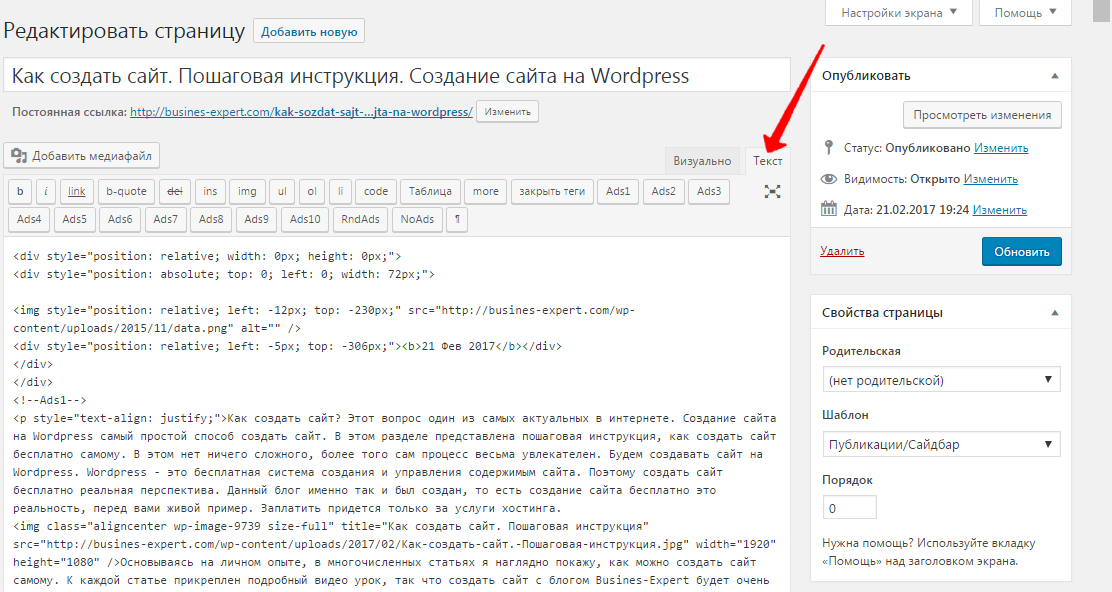 Дважды проверьте дизайн, макет, изображения, продукты и просто общий поток веб-сайта. Поделитесь своими веб-сайтами с коллегами и друзьями, чтобы они тоже могли провести пробный запуск. Здесь вы найдете ошибок или неработающих ссылок и может исправить их до официального запуска.
Дважды проверьте дизайн, макет, изображения, продукты и просто общий поток веб-сайта. Поделитесь своими веб-сайтами с коллегами и друзьями, чтобы они тоже могли провести пробный запуск. Здесь вы найдете ошибок или неработающих ссылок и может исправить их до официального запуска.
После того, как предварительный просмотр и тестирование завершены, и вы выполнили все шаги, описанные выше, о том, как создать веб-сайт с нуля с помощью лучшего конструктора веб-сайтов, все готово. Давайте в прямом эфире, нажмите ПУБЛИКАЦИЯ!
РезюмеА теперь скажите честно, было ли это так сложно, как вы думали? Разве предложенные шаги не были легкими для понимания и выполнения? Конечно, мы все можем согласиться с тем, что создание веб-сайта с нуля — это длительный процесс, но разве результат не был полезным?
Выбор создания собственного веб-сайта с нуля — это смелая задача, и мы все можем согласиться с тем, что некоторые сайты для создания веб-сайтов могут быть не такими удобными для пользователя, как нам хотелось бы.

